Khớp một phần với hàm VLOOKUP
VLOOKUP chỉ tìm kiếm hàng có giá trị nhất định trong cột đầu tiên của bảng và trả về giá trị của cột được hỏi trong hàng đó.
Cú pháp:
=VLOOKUP(lookup_value, table_array, col_index_number, [range_lookup])
Lookup_Value: Giá trị mà bạn muốn tìm kiếm trong cột đầu tiên của Mảng bảng.
Table_array: Table mà bạn muốn tra cứu / search col_index_number: Số cột trong Table Array mà từ đó bạn muốn tìm nạp kết quả.
[range_lookup]: FALSE nếu bạn muốn tìm kiếm giá trị chính xác, TRUE nếu bạn muốn đối sánh Ngày gần đúng.
LƯU Ý: Hàm VLOOKUP tìm kiếm giá trị trong hàng đầu tiên của Table_array và chỉ trích xuất các giá trị tương ứng ở bên phải của nó Hãy cùng hiểu hàm này bằng cách sử dụng nó trong một ví dụ.
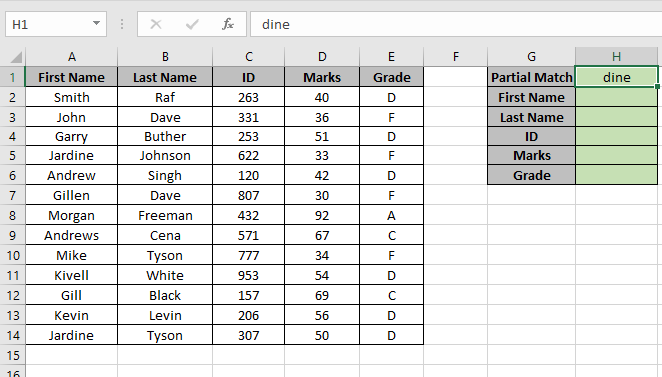
Ở đây chúng ta có một Bảng có tên dải ô A2: E14. Và chúng ta cần tìm trận đấu từng phần “ăn tối” với tên đầu tiên trong Bảng.
Sử dụng công thức:
=VLOOKUP("dine",Table,1,FALSE)
“Dine”: bất kỳ tên nào khớp một phần với tên Table: Table_array được sử dụng tên xác định trên phạm vi A2: E14.
1: tìm trong cột đầu tiên của Bảng.
Sai: Chấp nhận đối sánh từng phần.
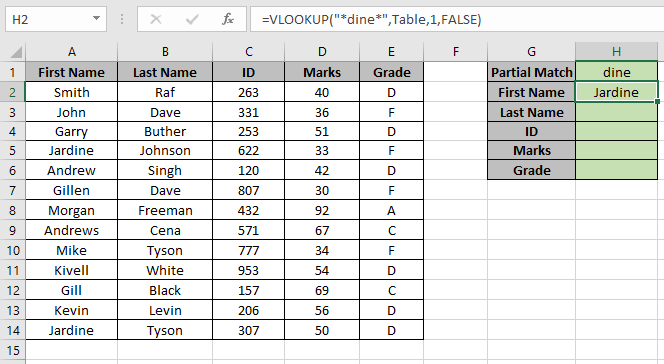
Như bạn có thể thấy trận đấu đầu tiên với “dine” là “Jardine” và BÂY GIỜ chúng ta có thể tìm thấy tất cả các giá trị tương ứng của First Name Jardine.
Thay thế col_index_number từ 1 thành 2, 3, 4 & 5 để nhận các giá trị còn lại.
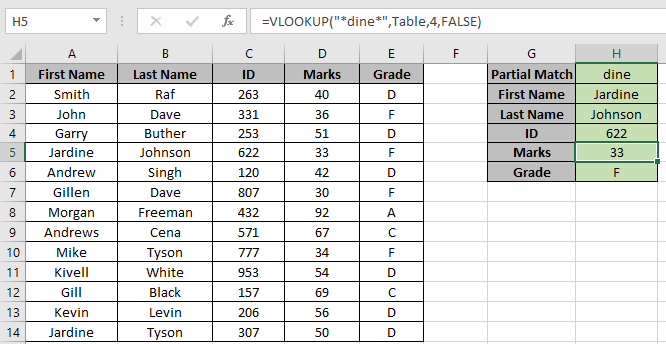
Như bạn có thể thấy, chúng tôi có tất cả các giá trị chúng tôi cần phù hợp với giá trị tra cứu từng phần của chúng tôi Hy vọng bạn đã hiểu cách sử dụng đối sánh từng phần với hàm VLOOKUP trong Excel. Khám phá thêm các bài viết về hàm LOOKUP trong Excel tại đây. Vui lòng nêu thắc mắc hoặc phản hồi của bạn cho bài viết trên.